Bu güçlü tablet bilgisayardan en iyi şekilde yararlanmak için iPad, iPad Air veya iPad Pro'da zahmetsizce nasıl çoklu görev yapabileceğiniz aşağıda açıklanmıştır.
Apple, son birkaç yılda iPad'lere birçok gelişmiş donanım ve yazılım dahil etti. En yeni iPad modellerinde de trend devam ediyor. En yaygın olanları, A serisi Bionic çip veya M1 çip, çok çekirdekli GPU, devasa RAM ve Apple Neural Engine gibi çiplerdeki güçlü sistemlerdir.
Tüm bu özellikler, iPad'inize birden çok uygulamayı aynı anda çalıştırmak için ihtiyaç duyduğu bilgi işlem gücünü verir. Böylece, çok çeşitli iPad modellerinde verimli bir şekilde çoklu görevler gerçekleştirebilirsiniz.
Bu tür çoklu görev yetenekleri, iPad cihazlarının Mac üzerinden popülaritesini artırdı. Bunun nedeni, iPadOS'in artık en yeni macOS'ta görebileceğiniz kullanıcı arabirimi özelliklerinin çoğuna sahip olmasıdır.
Öyleyse, iPad'de nasıl çoklu görev yaptığınızı sorabilirsiniz. Cevabı bulmak için okumaya devam edin!
iPad'inizi Çoklu Görev İçin Nasıl Hazırlarsınız?
iPad'in çoklu görev özelliklerinin çoğu, iPadOS 15 ve sonraki işletim sistemlerinde mevcuttur. iPad'inizin işletim sistemini yükseltmediyseniz, bunu yapmanın zamanı geldi. iPadOS'i şu şekilde güncelleyebilirsiniz:
- Aç Ayarlar aplikasyona gidin ve Genel sol yan panelde.
- Şimdi tıklayın Yazılım güncellemesi sağ taraftaki seçenekler listesinde.
- Sistem, iPad'iniz için en son işletim sistemi yükseltmesini kontrol edecektir.
- Kullanılabilir işletim sistemi yükseltmesini gördüğünüzde yüklemek için üzerine dokunun.
Apple, iPad'i beşten fazla işletim sistemi yükseltmesi alacak şekilde tasarlar ve paketler.
iPadOS yazılımını yükseltme hakkında daha fazla bilgi edinmek için bu ilgili okumalara bakmak isteyebilirsiniz.
İPad'imi iOS 16'ya Güncellemeli miyim?
iPad, iPadOS 16'ya Güncellenmeyecek
iOS 16.2 için iPhone Güncellemesi Ne Kadar Sürer?
Hangi iPadOS Özellikleri, iPad ile Çoklu Görev Yapmanıza İzin Verir?
Apple iPad, iPad Air ve iPad Pro, sonsuz çoklu görev olanaklarına sahiptir. Cihazı profesyonel ve akademik kullanım için sık sık kullanarak, çoklu görevler için yeni gizli tarifler keşfedebilirsiniz.
Ancak, aşağıdaki iPadOS 15 ve 16 özellikleri, iPad'de çoklu görev yapmak için kullanılan standart araçlardır:
- Bölünmüş Görünüm
- Kaydırın
- Orta Pencere
- Uygulama Rafı
- Eşzamanlı açık uygulamalar
- Bir uygulama için birden çok pencere
- Aynı uygulamanın farklı görünümlerini oluşturun
- çoklu görev küçük resimleri
- Fotoğraf içinde fotoğraf
- Kısayollar uygulaması
- Canlı Metin
- Uygulamalar arasında dosyaları, belgeleri ve içeriği sürükleyip bırakmak
- Ve hepsinin ustası, iOS 16.0 ve sonraki sürümlerde Stage Manager
iPad'de Çoklu Görev Nasıl Yapılır: Çoklu Görev Menüsünü Kullanma
iPadOS 15 kullanıyorsanız ve iPadOS 16'ya yükseltmek istemiyorsanız, "iPad'de nasıl çoklu görev yapabilirim?" diye sorabilirsiniz. Pekala, sizin için iPadOS 15'te Çoklu Görev Menüsü var.
Yukarıdaki özelliği kullanarak iPad ile nasıl çoklu görev yapabileceğiniz aşağıda açıklanmıştır:
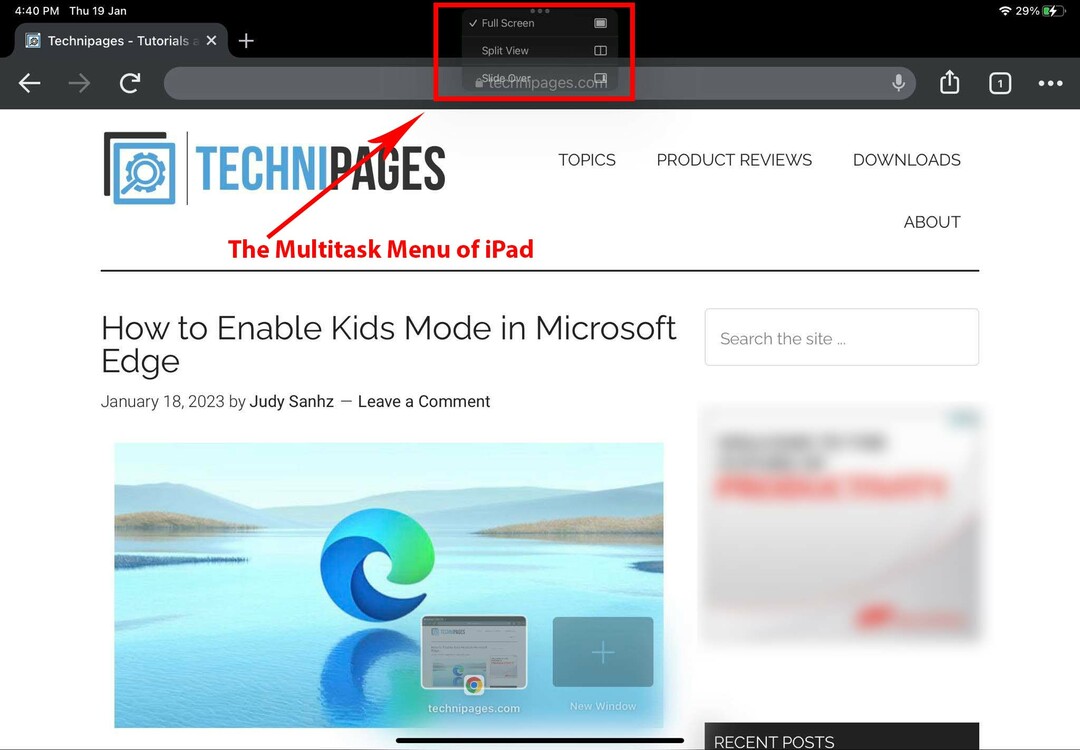
- Dock, Uygulama Kitaplığı veya Ana Ekrandan herhangi bir uygulamayı açın.
- Üç nokta menüsünü veya ekranın üst kısmındaki üç nokta simgesi. Ona dokunun.
- Birden fazla seçeneği gösteren bir içerik menüsü açılacaktır. Bu seçeneklerden üçü Tam Ekran, Bölünmüş Görünüm ve Slayt Üzeridir.
- Bu seçenekler, iPad'de aynı anda açık olan uygulamaların kullanımını kolaylaştırır.
Bölünmüş Ekranı Kullanarak iPad ile Çoklu Görev
Bölünmüş Ekran özelliği, aynı anda iki uygulama üzerinde çalışmanıza olanak tanır. Her iki uygulama da ekranda eşit yer kaplar. iPad'de Bölünmüş Ekran oturumunu şu şekilde başlatabilirsiniz:
- öğesine dokunduktan sonra Çoklu Görev Menüsü, seçme Bölünmüş Görünüm.
- Bölünmüş ekranda açmak için bir uygulama seçin. Ana ekran veya Uygulama Kitaplığı.
- Artık iPad'de açılmış ve her ikisi de tamamen işlevsel olan iki uygulamanız var.
- Burada, sürükle ve bırak bir uygulamadan dosya veya içerik alma ve onu diğerine aktarma özelliği.
Slide Over Kullanarak iPad ile Çoklu Görev
Slide Over özelliği, en son iPad modellerinde bulunan olağanüstü bir özelliktir. Bir iPhone ekran boyutu uygulamasını tam ekran bir uygulamada kaplama olarak açabilirsiniz.
Küçük ekran uygulaması, tam ekran modunda yaptığı tüm işlevleri sunacaktır.
Hepsi bu değil. Slide Over modunda birden fazla uygulama açabilirsiniz. Aşağıda belirtilen adımları izleyin:
- Herhangi bir uygulamayı tam ekran modunda açın ve Çoklu Görev Menüsü.
- Musluk Kaydırın.
- Mevcut uygulama sağ veya sol tarafa kenetlenir ve Ana ekran Ve Rıhtım.
- İstediğiniz uygulamayı seçin.
- Yeni uygulama tam ekran açılacak ve mevcut uygulama Kaydırın ekran.
Tüm yeni uygulamaları bir ana uygulamada Slide Over olarak açmak ister misiniz? Bunun yerine şu adımları izleyin:
- Tam ekran bir uygulamada, tek parmağınızı kullanarak alttan yukarı kaydırın.
- Dock görünecektir. Açmak istediğiniz uygulamaya dokunun ve basılı tutun Rıhtım veya Uygulama Kitaplığı Slide Over olarak.
- Uygulamayı mevcut bir Uygulamayı Üzerinden Kaydırın.
- Slide Over uygulamalarını değiştirmek için Kaydırma çubuğu sola veya sağa.
Uygulama Rafını Kullanarak iPad ile Çoklu Görev
Uygulama Rafı, bir Windows PC Görev Çubuğundaki uygulama önizlemesi gibidir. Uygulamanın küçük resim sürümünü veya tepe görünümünü görürsünüz.
Aynı uygulamanın birden çok örneğinin açılmasına izin veren uygulamalar için Uygulama Rafı, ekranın alt kısmında aynı uygulama için tüm açık ekranların küçük resmini gösterir. Çoklu Görev Menüsüne dokunmanız gerekir.
Tam Ekran, Bölünmüş Görünüm veya Kaydırarak başka bir örneği açmak için dokunabilirsiniz.
iPad'de Çoklu Görev Nasıl Yapılır: Stage Manager'ı Kullanma
Stage Manager, iPad ile çoklu görev yapmanın yeni bir yoludur. Yalnızca belirli iPad modellerinde, iPadOS 16.0 ve sonrasına yükseltildiğinde kullanılabilir.
aşağı çekmelisin Kontrol Merkezi Stage Manager özelliğini etkinleştirmek için iPad'inizde. Alternatif olarak, yazabilirsiniz Sahne yönetmeni iPad'in Arama alanında Ayarlar uygulama. Gördüğünüzde, işlevi açarak Ayarlar'dan Stage Manager'ı etkinleştirin.
Stage Manager özelliği, cihaz yatay moddayken en iyi şekilde çalışır. Yani, kapatmayı unutmayın Döndürme Kilidi iPad'inizde şu adresten Kontrol Merkezi.
Etkinleştirildiğinde, Stage Manager tüm uygulamaları, Son Uygulamalar olarak bilinen sol taraftaki bir gezinme paneliyle pencereli bir modda açacaktır. Ayrıca Dock'u her zaman pencereli uygulamanın altında göreceksiniz.
Stage Manager özelliğini kullanarak iPad'inizde dört adede kadar Windows uygulaması açabilirsiniz. iPad ekranınızda uygulama yer paylaşımının herhangi bir görünür kısmına dokunarak uygulamalar arasında geçiş yapabilirsiniz.
Daha fazla ekran alanı kullanmak için Dock'u ve Son Uygulamaları şuradan devre dışı bırakabilirsiniz: Ayarlar> Ana Ekran ve Çoklu Görev > Sahne yönetmeni > için mavi tiklerin işaretini kaldırın Güncel uygulamalar Ve Rıhtım.
iPad'de Çoklu Görev Nasıl Yapılır: Resim İçinde Resim Kullanma
iPad'de Google Docs veya başka herhangi bir kelime işlemci uygulamasında çalışırken YouTube'daki veya başka bir platformdaki bir videodan not almak ister misiniz? iPad'in Resim içinde Resim özelliğini kullanabilirsiniz.
Resim içinde Resim modunu şu şekilde başlatabilirsiniz:
- Netflix, Facetime, Google Meet vb. gibi video oynatan herhangi bir uygulamayı açın; Bu özelliği YouTube, Dailymotion vb. web sitelerinde oynatılan videolarda da kullanabilirsiniz.
- Resim içinde Resim simgesini görmek için videoya dokunun. İki gibi görünüyor aşağı ok ile üst üste gelen kutular. Bazen, Resim içinde Resim düğmesini görmek için video kontrol arayüzünü açmanız gerekir.
- Düğmeyi gördüğünüzde, ona dokunun.
- iPad, videoyu daha küçük bir boyuta ölçekleyecek ve ekranın köşesine yerleştirecektir.
- Artık videoyu izleyerek not almak için bir uygulama açabilirsiniz.
- Bu özelliği kullanarak, en sevdiğiniz Netflix veya Amazon Prime şovunu izlerken önemli bir iş e-postasına yanıt verebilirsiniz.
- simgesini bulmak için Resim içinde Resim penceresine tekrar dokunun. yukarı okla üst üste binen iki kutu. Videoyu tam ekran modunda görüntülemek için buna dokunun.
iPad'de Çoklu Görev Nasıl Yapılır: Kısayollar Uygulamasını Kullanma
Kısayollar uygulaması, iPad'inizdeki çeşitli görevleri otomatikleştirmenizi sağlar. Birçok Komut Dosyası işlevinden oluşur. Bir komut dosyası oluşturma işlevi ekleyebilir, bu işleve bir uygulama atayabilir ve yeni komut dosyaları ekleyebilirsiniz.
Sonunda, tüm görevleri dokunmadan otomatik olarak yürütmek için kısayolu çalıştırın. iPad'inizde tekrar eden görevler üzerinde çalışırken, kısayollar kullanışlı hale gelir çünkü dokunma ve kaydırma hareketlerini büyük ölçüde azaltabilirsiniz.
Örneğin, makale yazmaya başladığımda iPad'imde sıklıkla aşağıdaki kısayolu kullanırım:
Ana Ekrana bir kısayol simgesi yerleştirilir. Bu kısayol, kısayol düğmesine bastığımda Apple Music, Google Docs, Google Sheets, Google Chrome ve Apple Notes'u en son kullanılan durumda otomatik olarak açabilir.
Bu kısayol tarifini oluşturmak için şu adımları izleyin:
- Aç kısayollar uygulama.
- Şuna dokunun: Yeni Kısayol veya artı (+) işareti.
- Ekle Uygulama komut dosyasını aç ve komut dosyasına bir uygulama, uygulama ekranı, işlev vb. atayın.
- Kısayolu yerleştirmek için çalıştır'a dokunun Ana ekran ve otomasyon tarifini çalıştırın.
Hangi iPad Çoklu Görev için Verimlidir?
Çoklu görev, ekranda birden fazla uygulama çalıştırıp bunlar üzerinde aynı anda çalışmaktır. Tıpkı okul, ofis veya eğlence amaçlı pek çok yazılımı açabileceğiniz bir PC veya Mac üzerinde çalışmak gibi.
Bu nedenle, iPad'de çoklu görev yapmak istiyorsanız, aynı anda birden fazla uygulamayı yürütmek için cihazın gelişmiş donanıma ve kapsamlı belleğe sahip olması gerekir. Hangi modellerin iPad ile çoklu görev yapmanıza izin verdiğini öğrenmek istiyorsanız, aşağıda bulabilirsiniz:
- Tüm iPad Pro modelleri
- iPad 5. nesil ve daha yeni modeller
- iPad Air 2. nesil ve sonraki modeller
- iPad mini 5. ve 4. nesil modeller
iPad'de Çoklu Görev Nasıl Yapılır: Son Sözler
İşte bunlar, ofis çalışanlarının, iş profesyonellerinin ve öğrencilerin iPad'de çoklu görev yapmak için kullandıkları iPadOS'in özelliklerinden bazıları.
Ayrıca evde de iPad ile çoklu görev yapabilirsiniz. Örneğin, en sevdiğiniz müzik parçasını dinleyebilir, alışveriş listenizi düzenleyebilirsiniz. not alma uygulamalarıkullanarak aynı anda dört uygulama açarak e-postaları yanıtlayın ve yatırımlarınızı gözden geçirin. iPad'de Sahne Yöneticisi.
Ayrıca, bu temel ve ileri düzey iPad hareketleri iPad'de çoklu görev yapmak için.